2021 Peugeot 308 USB
[x] Cancel search: USBPage 193 of 244

191
Radio PEUGEOT Connect
10Preporučujemo upotrebu originalnog
USB kabela za prijenosni uređaj.
Telefon
USB utičnice
Ovisno o opremi, više informacija o USB
utičnicama kompatibilnima s aplikacijama
CarPlay
®, MirrorLinkTM ili Android Auto
pogledajte odjeljak "Jednostavnost korištenja i
komfor".
Sinkronizacija pametnog telefona
korisnicima omogućuje prikazivanje
aplikacija prilagođenih tehnologiji pametnog
telefona na ekranu vozila CarPlay
®,
MirrorLinkTM ili Android Auto. Za tehnologiju
CarPlay®, funkcija CarPlay® mora prethodno
biti uključena na pametnom telefonu.
Za ispravan proces komunikacije između
pametnog telefona i sustava, pametni telefon
obavezno mora biti otključan.
Kako se principi i norme stalno mijenjaju,
preporučuje se redovito ažuriranje
operativnog sustava pametnog telefona,
kao i datuma i sata pametnog telefona i
sustava.
Za uvid u podržane modele pametnog
telefona, spojite se na internetsku adresu
tvrtke u svojoj zemlji.
Spajanje pametnog telefona
MirrorLink
TM
Ovisno o državi/verziji.
Funkcija "MirrorLinkTM" zahtijeva
kompatibilan pametni telefon s
kompatibilnim aplikacijama.
Telefon nije spojen vezom Bluetooth®
Prilikom povezivanja pametnog telefona i
sustava, preporučujemo da omogućite
Bluetooth
® na pametnom telefonu.Spojite USB kabel. Pametni telefon se
puni kad je spojen USB kabelom.
Na sustavu pritisnite "Telefon" za
otvaranje glavne stranice.
Pritisnite "MirrorLinkTM" za pokretanje
aplikacije u sustavu.
Ovisno o pametnom telefonu potrebno je uključiti
funkciju "MirrorLink
TM".Tijekom postupka prikazuje se više stranica s opisom određenih značajki.
Prihvatite za pokretanje i završavanje spajanja.
Telefon spojen vezom Bluetooth®
Spojite USB kabel. Pametni telefon se
puni kad je spojen USB kabelom.
Na sustavu pritisnite "Telefon" za
otvaranje glavne stranice.
Pritisnite tipku "TEL" za prikaz druge stranice.
Pritisnite "MirrorLinkTM" za pokretanje
aplikacije u sustavu.
Nakon spajanja, prikazuje se stranica s popisom
prethodno preuzetih aplikacija na pametnom
telefonu prilagođenih tehnologiji MirrorLink
TM.
Pored prikaza MirrorLinkTM, na raspolaganju su
vam i pojedini izvori glazbe koji se biraju taktilnim
tipkama na gornjoj traci.
Izbornici sustava mogu se otvoriti u svakom
trenutku, pritiskom na odgovarajuće tipke.
Ovisno o kvaliteti mreže, može biti
potrebno pričekati neko vrijeme do
otvaranja aplikacija.
Spajanje pametnog telefona
vezom CarPlay
®
Spojite USB kabel. Pametni telefon se
puni kad je spojen USB kabelom.
U sustavu pritisnite Telefon za prikaz
sučelja CarPlay®.
Ili
Ako je pametni telefon već spojen vezom Bluetooth®.
Spojite USB kabel. Pametni telefon se
puni kad je spojen USB kabelom.
Na sustavu pritisnite "Telefon" za
otvaranje glavne stranice.
Pritisnite tipku "TEL" za pristup drugoj stranici.
Pritisnite "CarPlay" za prikaz sučelja
CarPlay®.
Nakon spajanja kabela USB, funkcija
CarPlay® isključit će način rada
Bluetooth® sustava.
Page 194 of 244

192
Radio PEUGEOT Connect
Nakon iskopčavanja USB kabela te
prekida i vraćanja kontakta, sustav se
neće automatski prebaciti na način rada
RADIO MEDIA; izvor ćete morati promijeniti
ručno.
Navigaciji CarPlay® možete pristupiti u
bilo kojem trenutku, pritiskom gumba
Navigacija sustava.
Spajanje pametnog telefona
aplikacijom Android Auto
Na pametnom telefonu preuzmite
aplikaciju Android Auto.
Za funkciju „Android Auto” potreban je
pametni telefon s kompatibilnim
aplikacijama.
Telefon nije spojen vezom Bluetooth®
Spojite USB kabel. Pametni telefon se
puni kad je spojen USB kabelom.
Na sustavu pritisnite "Telefon" za
otvaranje glavne stranice.
Pritisnite "Android Auto" za pokretanje
aplikacije u sustavu.
Ovisno o pametnom telefonu potrebno je uključiti
funkciju "Android Auto".
Tijekom postupka prikazuje se više stranica s opisom određenih značajki.
Prihvatite za pokretanje i završavanje spajanja.
Prilikom povezivanja pametnog telefona i
sustava, preporučujemo da omogućite
Bluetooth
® na pametnom telefonu.
Telefon spojen vezom Bluetooth®
Na sustavu pritisnite "Telefon" za
otvaranje glavne stranice.
Pritisnite tipku "TEL" za prikaz druge stranice.
Pritisnite "Android Auto" za pokretanje
aplikacije u sustavu.
Pored prikaza Android Auto, na raspolaganju su
vam i pojedini izvori glazbe koji se biraju taktilnim
tipkama na gornjoj traci.
Izbornici sustava mogu se otvoriti u svakom
trenutku, pritiskom na odgovarajuće tipke.
Ovisno o kvaliteti mreže, može biti
potrebno pričekati neko vrijeme do
otvaranja aplikacija.
Uparivanje Bluetooth®
telefona
Raspoložive usluge ovise o mreži, SIM
kartici i kompatibilnosti korištenih
Bluetooth uređaja. Provjerite korisnički
priručnik za telefon i operatera i provjerite
koje su usluge dostupne.
Potrebno je aktivirati funkciju Bluetooth i
telefon mora biti konfiguriran kao "Vidljiv
svima" (u postavkama telefona).
Za završetak združivanja, neovisno o načinu
postupka (iz mobitela ili iz sustava) pobrinite se
da je kôd jednak u sustavu i u telefonu.
U slučaju neuspješnog uparivanja
preporučuje se isključivanje i ponovno
uključivanje funkcije Bluetooth na telefonu.
Postupak iz telefona
Odaberite ime sustava na popisu
otkrivenih uređaja.
U sustavu prihvatite zahtjev za spajanje telefona.
Postupak iz sustava
Pritisnite Telefon za prikaz glavne
stranice.
Pritisnite "Traženje Bluetooth".
Prikazuje se popis otkrivenih telefona.
Odaberite ime odabranog telefona na
popisu.
Dijeljenje veze
Sustav omogućuje 3 profila spajanja s
telefonom:
–
"
Telefon" (komplet za telefoniranje bez ruku,
samo mobitel),
–
"
Streaming" (streaming: bežično slušanje
audiodatoteka s telefona),
–
"
Podaci mobilnog interneta ".
Odaberite jedan ili više profila.
Potvrdite pritiskom na "OK".
Ovisno o tipu telefona, tražit će se da prihvatite ili
ne prijenos imenika i poruka.
Mogućnost sustava da se spoji na samo
jedan profil ovisi o mobitelu.
Sva tri profila mogu se automatski spojiti.
Sljedeći su profili kompatibilni sa
sustavom: HFP, OPP, PBAP, A2DP,
AVRCP, MAP i PAN.
Na internetskim stranicama marke možete naći
više informacija (kompatibilnost, dodatna pomoć
itd.).
Automatsko ponovno spajanje
Nakon povratka u vozilo, ako je posljednji spojeni
telefon ponovno prisutan, sustav ga automatski
prepoznaje i u roku od oko 30 sekundi nakon
uključivanja kontakta uparivanje se izvršava
automatski (ako je Bluetooth uključen).
Za promjenu profila spajanja:
Pritisnite Telefon za prikaz glavne
stranice.
Pritisnite tipku "TEL" za pristup drugoj stranici.
Pritisnite "Bluetooth veza" za prikaz
popisa združenih uređaja.
Pritisnite tipku "Detalji" združenog
perifernog uređaja.
Odaberite jedan ili više profila.
Potvrdite pritiskom na "OK".
Page 198 of 244

196
Radio PEUGEOT Connect
Uređaj više ne hvata stanicu ili je njezin naziv
promijenjen na popisu.
►
Pritisnite okruglu strelicu u kartici "Popis" na
"Radio". str
.
Umjesto naziva neke radiostanice emitiraju neke
druge podatke (na primjer, naziv pjesme).
Sustav tumači te podatke kao naziv stanice.
►
Pritisnite okruglu strelicu u kartici "Popis" na
"Radio". str
.
Mediji
Na reprodukciju USB memorije treba jako
dugo čekati (oko 2 do 3 minute).
Neke datoteke snimljene u USB memoriji mogu
znatno usporiti pristup (vrijeme katalogiziranja
može trajati i 10 puta dulje).
►
Obrišite datoteke koje ste dobili u USB
memoriji i ograničite broj podmapa u strukturi
USB memorije.
Neki informativni znakovi u podacima o
mediju koji se trenutačno reproducira ne
prikazuju se ispravno.
Audiosustav ne može obraditi neke vrste
znakova.
►
Upotrijebite standardne znakove u
imenovanju pjesama i mapa.
Reprodukcija datoteka u bežičnom prijenosu
(streaming) ne počinje.
Spojeni uređaj ne pokreće reprodukciju
automatski.
►
Pokrenite reprodukciju na uređaju. Naslovi pjesama i trajanje reprodukcije ne
prikazuju se na ekranu u bežičnom prijenosu
(streaming).
Profil Bluetooth ne omogućuje prijenos ovih
podataka.
Telefon
Ne mogu spojiti svoj Bluetooth telefon.
Možda je u telefonu isključena funkcija Bluetooth
ili je uređaj skriven.
►
Provjerite je li u telefonu uključena funkcija
Bluetooth.
►
U parametrima telefona provjerite je li „vidljiv
svima”.
Bluetooth telefon nije kompatibilan sa sustavom
u vozilu.
►
Kompatibilnost telefona provjerite na
internetskim stranicama marke (usluge).
Android
Auto i CarPlay ne funkcioniraju.
Android Auto i CarPlay možda se neće uključiti
ako su USB kabeli loše kvalitete.
►
Upotrebljavajte originalne USB kabele kako
bi se osigurala kompatibilnost.
Ne čuje se zvuk s telefona spojenog
Bluetooth vezom.
Glasnoća zvuka ovisi i o sustavu i o telefonu.
►
Povećajte glasnoću autoradija, ako je
potrebno i na maksimum, zatim i glasnoću
telefona.
Okolna buka utječe na kvalitetu telefonskog
razgovora.
►
Smanjite okolnu buku (zatvorite prozore,
smanjite ventilaciju, usporite itd.). Kontakti nisu poredani abecednim redom.
Neki mobiteli omogućuju razne opcije prikaza.
Ovisno o izabranim parametrima, kontakti se
mogu prenijeti nekim drugim redoslijedom.
►
Promijenite parametre prikaza imenika u
mobitelu.
Postavke
Nakon promjene postavki visokih i niskih
tonova, promijenit će se zvučna slika.
Pri promjeni zvučnog zvučne slike, visoki i
niski tonovi se resetiraju.
Odabirom zvučne slike promijenit će se postavke
visokih i niskih tonova i obrnuto.
►
Promijenite podešenost visokih i niskih
tonova ili zvučne slike za željeni efekt.
Nakon promjene zvučnih postavki, promijenit
će se zvučna slika.
Nakon promjene zvučne slike, promijenit će
se zvučne postavke.
Promjenom zvučne slike promijenit će se zvučne
postavke i obrnuto.
►
Promijenite podešenost balansa ili
raspoređivanja zvuka kako biste postigli željenu
zvučnu sliku.
Kvaliteta zvuka nije ista u svim
audioizvorima.
Za najbolju kvalitetu slušanja postavke zvuka
mogu se prilagoditi pojedinim izvorima slušanja,
kako ne bi bilo čujnih razlika prilikom promjene
izvora slušanja.
Page 201 of 244
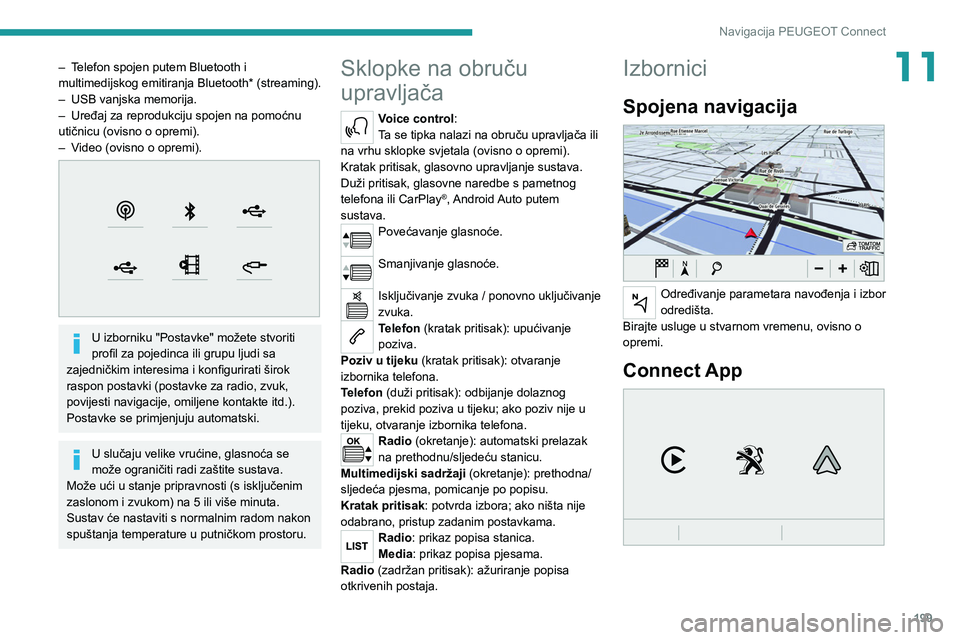
199
Navigacija PEUGEOT Connect
11– Telefon spojen putem Bluetooth i
multimedijskog emitiranja Bluetooth* (streaming).
–
USB vanjska memorija.
–
Uređaj za reprodukciju spojen na pomoćnu
utičnicu (ovisno o opremi).
–
V
ideo (ovisno o opremi).
U izborniku "Postavke" možete stvoriti
profil za pojedinca ili grupu ljudi sa
zajedničkim interesima i konfigurirati širok
raspon postavki (postavke za radio, zvuk,
povijesti navigacije, omiljene kontakte itd.).
Postavke se primjenjuju automatski.
U slučaju velike vrućine, glasnoća se
može ograničiti radi zaštite sustava.
Može ući u stanje pripravnosti (s isključenim
zaslonom i zvukom) na 5 ili više minuta.
Sustav će nastaviti s normalnim radom nakon
spuštanja temperature u putničkom prostoru.
Sklopke na obruču
upravljača
Voice control:
Ta se tipka nalazi na obruču upravljača ili
na vrhu sklopke svjetala (ovisno o opremi).
Kratak pritisak, glasovno upravljanje sustava.
Duži pritisak, glasovne naredbe s pametnog
telefona ili CarPlay
®, Android Auto putem
sustava.
Povećavanje glasnoće.
Smanjivanje glasnoće.
Isključivanje zvuka / ponovno uključivanje
zvuka.
Telefon (kratak pritisak): upućivanje
poziva.
Poziv u tijeku (kratak pritisak): otvaranje
izbornika telefona.
Telefon (duži pritisak): odbijanje dolaznog
poziva, prekid poziva u tijeku; ako poziv nije u
tijeku, otvaranje izbornika telefona.
Radio (okretanje): automatski prelazak
na prethodnu/sljedeću stanicu.
Multimedijski sadržaji (okretanje): prethodna/
sljedeća pjesma, pomicanje po popisu.
Kratak pritisak : potvrda izbora; ako ništa nije
odabrano, pristup zadanim postavkama.
Radio: prikaz popisa stanica.
Media: prikaz popisa pjesama.
Radio (zadržan pritisak): ažuriranje popisa
otkrivenih postaja.
Izbornici
Spojena navigacija
Određivanje parametara navođenja i izbor
odredišta.
Birajte usluge u stvarnom vremenu, ovisno o
opremi.
Connect App
Page 206 of 244

204
Navigacija PEUGEOT Connect
over by saying "undo", or say "cancel" to cancel
the current action. (Da biste odabrali što želite
slušati, izgovorite "pusti" i nakon toga svoj
odabir. Na primjer, "pusti naslov Hey Jude",
"pusti redak 3" ili "odaberi redak 2". Možete se
vratiti i započeti ispočetka tako da izgovorite
"poništi" ili izgovorite "odustani" kako biste
prekinuli trenutnu radnju.)
Glasovne naredbe
Play song Hey Jude
Play artist Madonna
Play album Thriller
Poruke pomoći
I'm not sure what you'd like to play. Please say
"play" and then a song title, an album title, or
an artist name. For example, say "play song
Hey Jude", "play artist Madonna" or "play
album Thriller". To select a line number from the
display, say "select line two". To move around
a displayed list, you can say "next page" or
"previous page". You can undo your last action
and start over by saying "undo", or say "cancel"
to cancel the current action. (Nisam siguran
što želite slušati. Izgovorite "pusti" i nakon toga
naziv pjesme, albuma ili izvođača. Na primjer,
"pusti naslov Hey Jude)", "pusti izvođača
Madonna" ili "pusti album Thriller". Za odabir
broja retka, izgovorite "odaberi redak 2". Možete
* Ta funkcija dostupna je samo ako telefon spojen sa sustavom podržava preuzimanje imenika i posljednjih poziva i ako je odgovarajuće preuzimanje
izvršeno.
se vratiti i započeti ispočetka tako da izgovorite
"poništi" ili izgovorite "odustani" kako biste
prekinuli trenutnu radnju.)
Glasovne naredbe za medije dostupne
su samo uz USB vezu.
Glasovne naredbe za
"Telefon"
Ako nijedan telefon nije spojen putem veze Bluetooth, oglašava se glasovna
poruka: "Prvo spojite telefon", a glasovni niz
se prekida.
Glasovne naredbe
Call David Miller'' *
Call voicemail*
Display calls*
Poruke pomoći
To make a phone call, say "call" followed by
the contact name, for example: "Call David
Miller". You can also include the phone type, for
example: "Call David Miller at home". To make
a call by number, say "dial" followed by the
phone number, for example, "Dial 107776 835
417". You can check your voicemail by saying
"call voicemail". To send a text, say "send quick message to", followed by the contact, and then
the name of the quick message you'd like to
send. For example, "send quick message to
David Miller, I'll be late". To display the list of
calls, say "display calls". For more information
on SMS, you can say "help with texting". (Da
biste uputili telefonski poziv, izgovorite "nazvati"
ime kontakta, na primjer: "Nazvati Davida
Millera". Možete i uključiti vrstu telefona, na
primjer: "Nazvati Davida Millera kući". Da biste
uputili poziv po broju, izgovorite "biranje" i
telefonski broj, na primjer: "Biranje 107776 835
417". Glasovnu poštu možete provjeriti tako
da izgovorite "nazvati govornu poštu". Da biste
poslali tekstualnu poruku, izgovorite "poslati
kratku poruku kontaktu" i ime kontakta te naziv
kratke poruke koju želite poslati. Na primjer,
"poslati kratku poruku Davidu Milleru, kasnim".
Za prikaz popisa poziva izgovorite "prikaz
poziva". Da biste saznali više o SMS-u, možete
izgovoriti "pomoć za slanje tekstualnih poruka".)
To choose a contact, say something like "select
line three". To move around the list say "next
page" or "previous page". You can undo your
last action and start over by saying "undo", or
say "cancel" to cancel the current action. (Da
biste odabrali odredište, izgovorite "navodi do
trećeg retka". Kako biste se pomicali po popisu,
izgovorite "sljedeća stranica" ili "prethodna
stranica". Možete se vratiti i započeti ispočetka
Page 210 of 244
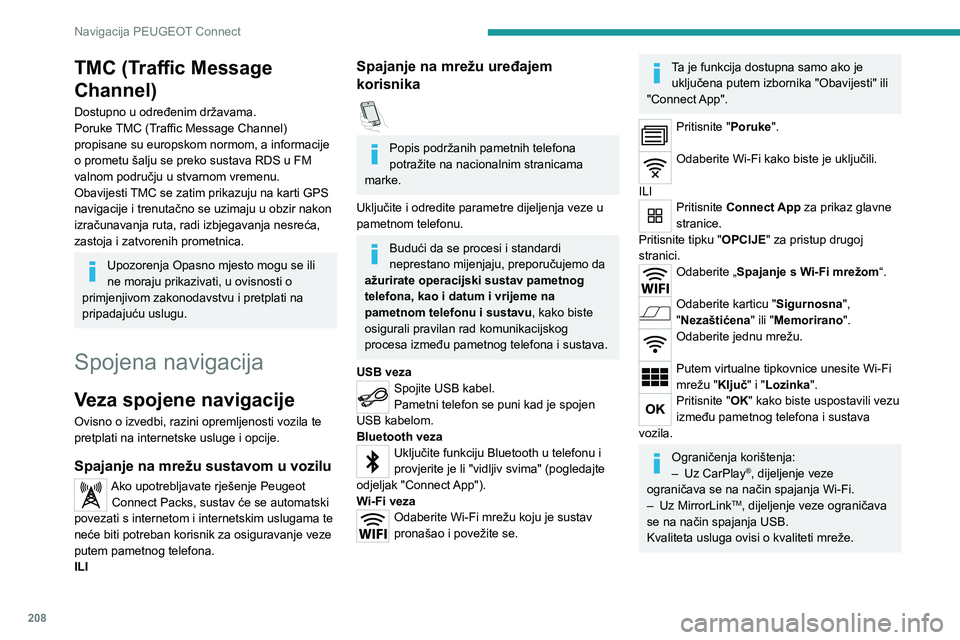
208
Navigacija PEUGEOT Connect
TMC (Traffic Message
Channel)
Dostupno u određenim državama.
Poruke TMC (Traffic Message Channel)
propisane su europskom normom, a informacije
o prometu šalju se preko sustava RDS u FM
valnom području u stvarnom vremenu.
Obavijesti TMC se zatim prikazuju na karti GPS
navigacije i trenutačno se uzimaju u obzir nakon
izračunavanja ruta, radi izbjegavanja nesreća,
zastoja i zatvorenih prometnica.
Upozorenja Opasno mjesto mogu se ili
ne moraju prikazivati, u ovisnosti o
primjenjivom zakonodavstvu i pretplati na
pripadajuću uslugu.
Spojena navigacija
Veza spojene navigacije
Ovisno o izvedbi, razini opremljenosti vozila te
pretplati na internetske usluge i opcije.
Spajanje na mrežu sustavom u vozilu
Ako upotrebljavate rješenje Peugeot Connect Packs, sustav će se automatski
povezati s internetom i internetskim uslugama te
neće biti potreban korisnik za osiguravanje veze
putem pametnog telefona.
ILI
Spajanje na mrežu uređajem
korisnika
Popis podržanih pametnih telefona
potražite na nacionalnim stranicama
marke.
Uključite i odredite parametre dijeljenja veze u
pametnom telefonu.
Budući da se procesi i standardi
neprestano mijenjaju, preporučujemo da
ažurirate operacijski sustav pametnog
telefona, kao i datum i vrijeme na
pametnom telefonu i sustavu , kako biste
osigurali pravilan rad komunikacijskog
procesa između pametnog telefona i sustava.
USB veza
Spojite USB kabel.
Pametni telefon se puni kad je spojen
USB kabelom.
Bluetooth veza
Uključite funkciju Bluetooth u telefonu i
provjerite je li "vidljiv svima" (pogledajte
odjeljak "Connect App").
Wi-Fi veza
Odaberite Wi-Fi mrežu koju je sustav
pronašao i povežite se.
Ta je funkcija dostupna samo ako je uključena putem izbornika "Obavijesti" ili
"Connect App".
Pritisnite "Poruke".
Odaberite Wi-Fi kako biste je uključili.
ILI
Pritisnite Connect App za prikaz glavne
stranice.
Pritisnite tipku "OPCIJE" za pristup drugoj
stranici.
Odaberite „Spajanje s Wi-Fi mrežom“.
Odaberite karticu "Sigurnosna ",
"Nezaštićena " ili "Memorirano".
Odaberite jednu mrežu.
Putem virtualne tipkovnice unesite Wi-Fi
mrežu "Ključ" i "Lozinka".
Pritisnite "OK" kako biste uspostavili vezu
između pametnog telefona i sustava
vozila.
Ograničenja korištenja:
– Uz CarPlay®, dijeljenje veze
ograničava se na način spajanja Wi-Fi.
–
Uz MirrorLinkTM, dijeljenje veze ograničava
se na način spajanja USB.
Kvaliteta usluga ovisi o kvaliteti mreže.
Page 212 of 244
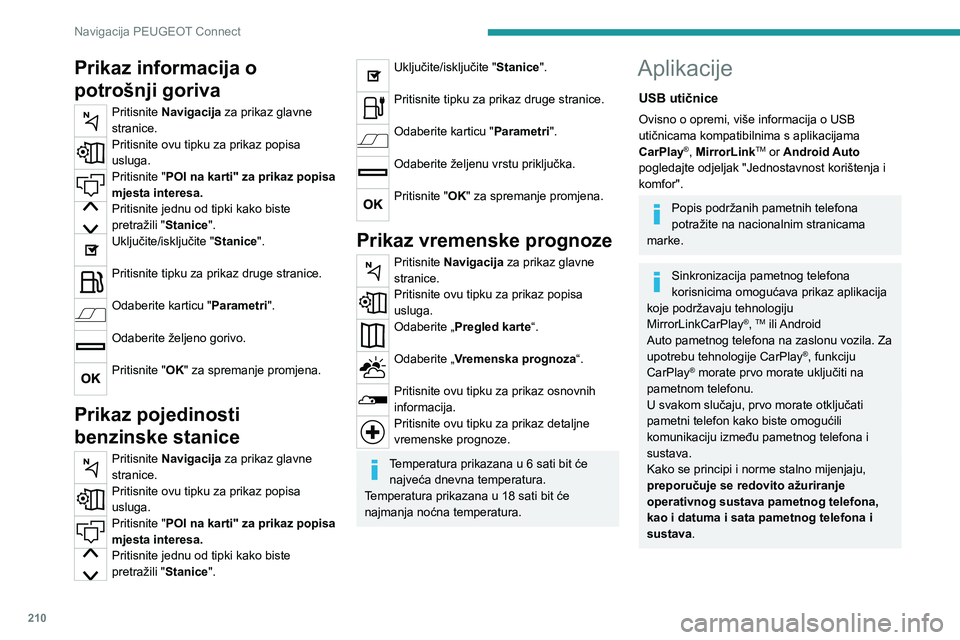
210
Navigacija PEUGEOT Connect
Prikaz informacija o
potrošnji goriva
Pritisnite Navigacija za prikaz glavne
stranice.
Pritisnite ovu tipku za prikaz popisa
usluga.
Pritisnite "POI na karti" za prikaz popisa
mjesta interesa.
Pritisnite jednu od tipki kako biste
pretražili "Stanice".
Uključite/isključite "Stanice".
Pritisnite tipku za prikaz druge stranice.
Odaberite karticu "Parametri".
Odaberite željeno gorivo.
Pritisnite "OK" za spremanje promjena.
Prikaz pojedinosti
benzinske stanice
Pritisnite Navigacija za prikaz glavne
stranice.
Pritisnite ovu tipku za prikaz popisa
usluga.
Pritisnite "POI na karti" za prikaz popisa
mjesta interesa.
Pritisnite jednu od tipki kako biste
pretražili "Stanice".
Uključite/isključite "Stanice".
Pritisnite tipku za prikaz druge stranice.
Odaberite karticu "Parametri".
Odaberite željenu vrstu priključka.
Pritisnite "OK" za spremanje promjena.
Prikaz vremenske prognoze
Pritisnite Navigacija za prikaz glavne
stranice.
Pritisnite ovu tipku za prikaz popisa
usluga.
Odaberite „Pregled karte“.
Odaberite „Vremenska prognoza“.
Pritisnite ovu tipku za prikaz osnovnih
informacija.
Pritisnite ovu tipku za prikaz detaljne
vremenske prognoze.
Temperatura prikazana u 6 sati bit će
najveća dnevna temperatura.
Temperatura prikazana u 18 sati bit će
najmanja noćna temperatura.
Aplikacije
USB utičnice
Ovisno o opremi, više informacija o USB
utičnicama kompatibilnima s aplikacijama
CarPlay
®, MirrorLinkTM or Android Auto
pogledajte odjeljak "Jednostavnost korištenja i
komfor".
Popis podržanih pametnih telefona
potražite na nacionalnim stranicama
marke.
Sinkronizacija pametnog telefona
korisnicima omogućava prikaz aplikacija
koje podržavaju tehnologiju
MirrorLinkCarPlay
®, TM ili Android
Auto
pametnog telefona na zaslonu vozila. Za
upotrebu tehnologije CarPlay
®, funkciju
CarPlay® morate prvo morate uključiti na
pametnom telefonu.
U svakom slučaju, prvo morate otključati
pametni telefon kako biste omogućili
komunikaciju između pametnog telefona i
sustava.
Kako se principi i norme stalno mijenjaju,
preporučuje se redovito ažuriranje
operativnog sustava pametnog telefona,
kao i datuma i sata pametnog telefona i
sustava .
Page 213 of 244
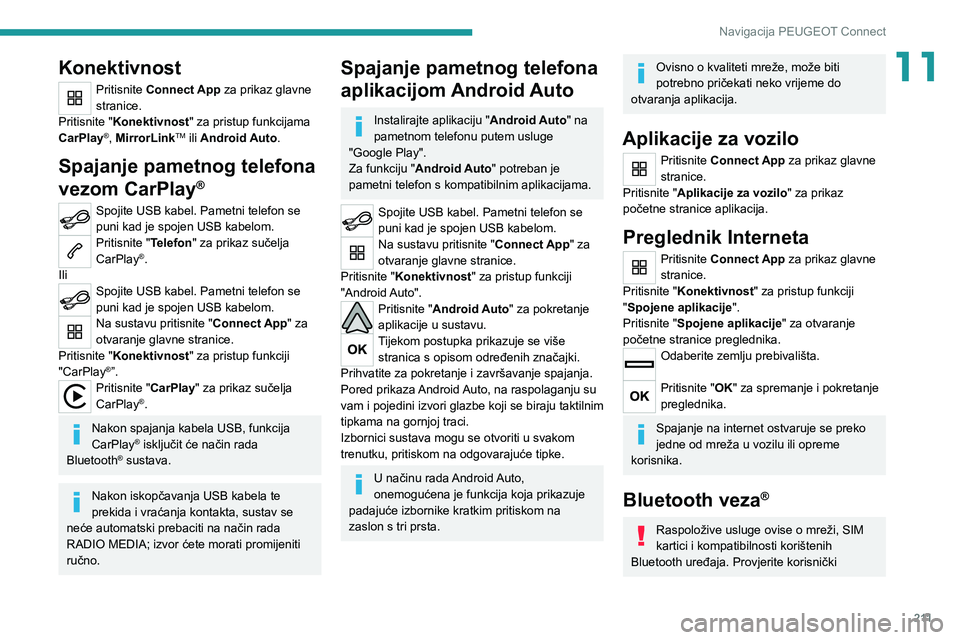
2 11
Navigacija PEUGEOT Connect
11Konektivnost
Pritisnite Connect App za prikaz glavne
stranice.
Pritisnite "Konektivnost" za pristup funkcijama
CarPlay
®, MirrorLinkTM ili Android Auto.
Spajanje pametnog telefona
vezom CarPlay
®
Spojite USB kabel. Pametni telefon se
puni kad je spojen USB kabelom.
Pritisnite "Telefon" za prikaz sučelja
CarPlay®.
Ili
Spojite USB kabel. Pametni telefon se
puni kad je spojen USB kabelom.
Na sustavu pritisnite "Connect App" za
otvaranje glavne stranice.
Pritisnite "Konektivnost" za pristup funkciji
"CarPlay
®”.Pritisnite "CarPlay" za prikaz sučelja
CarPlay®.
Nakon spajanja kabela USB, funkcija
CarPlay® isključit će način rada
Bluetooth® sustava.
Nakon iskopčavanja USB kabela te
prekida i vraćanja kontakta, sustav se
neće automatski prebaciti na način rada
RADIO MEDIA; izvor ćete morati promijeniti
ručno.
Spajanje pametnog telefona
aplikacijom Android Auto
Instalirajte aplikaciju " Android Auto" na
pametnom telefonu putem usluge
"Google Play".
Za funkciju "Android Auto" potreban je
pametni telefon s kompatibilnim aplikacijama.
Spojite USB kabel. Pametni telefon se
puni kad je spojen USB kabelom.
Na sustavu pritisnite "Connect App" za
otvaranje glavne stranice.
Pritisnite "Konektivnost" za pristup funkciji
"Android Auto".
Pritisnite "Android Auto" za pokretanje
aplikacije u sustavu.
Tijekom postupka prikazuje se više stranica s opisom određenih značajki.
Prihvatite za pokretanje i završavanje spajanja.
Pored prikaza Android Auto, na raspolaganju su
vam i pojedini izvori glazbe koji se biraju taktilnim
tipkama na gornjoj traci.
Izbornici sustava mogu se otvoriti u svakom
trenutku, pritiskom na odgovarajuće tipke.
U načinu rada Android Auto,
onemogućena je funkcija koja prikazuje
padajuće izbornike kratkim pritiskom na
zaslon s tri prsta.
Ovisno o kvaliteti mreže, može biti
potrebno pričekati neko vrijeme do
otvaranja aplikacija.
Aplikacije za vozilo
Pritisnite Connect App za prikaz glavne
stranice.
Pritisnite "Aplikacije za vozilo" za prikaz
početne stranice aplikacija.
Preglednik Interneta
Pritisnite Connect App za prikaz glavne
stranice.
Pritisnite "Konektivnost" za pristup funkciji
"Spojene aplikacije ".
Pritisnite "Spojene aplikacije" za otvaranje
početne stranice preglednika.
Odaberite zemlju prebivališta.
Pritisnite "OK" za spremanje i pokretanje
preglednika.
Spajanje na internet ostvaruje se preko
jedne od mreža u vozilu ili opreme
korisnika.
Bluetooth veza®
Raspoložive usluge ovise o mreži, SIM
kartici i kompatibilnosti korištenih
Bluetooth uređaja. Provjerite korisnički